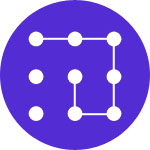
Pixel8系、Pixel7、Pixel7 Pro、Pixel7a、その他の Pixel でも同様の方法で設定できます。
Pixel7 シリーズで画面のロックのパターンを変更する方法を解説します。
パターンによるロック解除はパスワードを入力するより楽なので利用している人は多いのではないでしょうか。
ロック解除のパターンを変更するには次のように操作してください。
パターンを変更するには?

まずは設定をタップします。
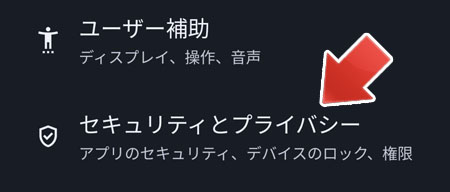
下の方へスクロールして、セキュリティとプライバシーをタップします。
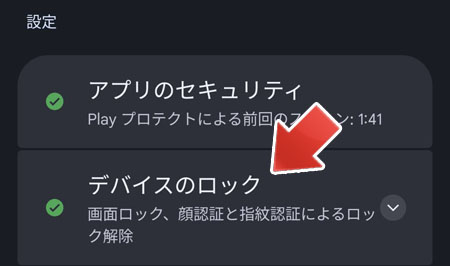
設定の中からデバイスのロックをタップします。
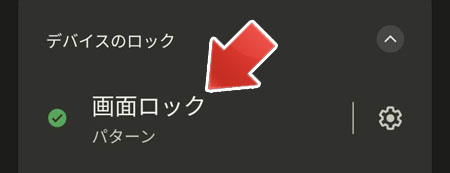
画面ロックをタップします。
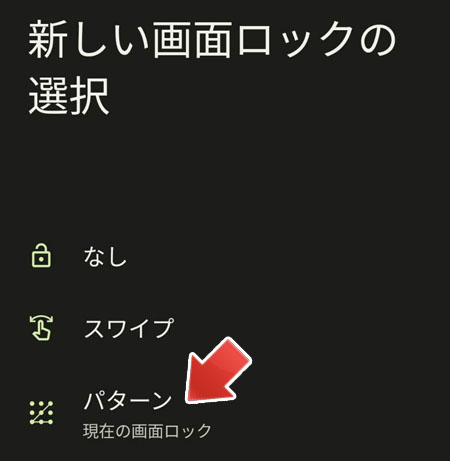
パターンをタップして、現在のパターンを入力してください。
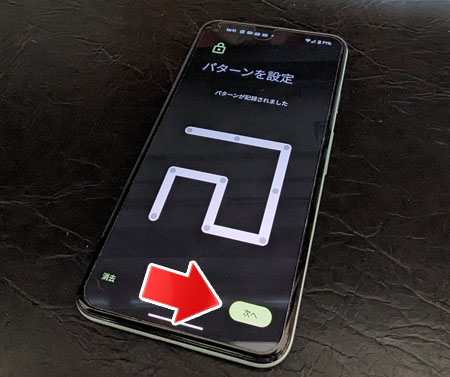
新しいパターンを入力して、次へボタンをタップします。
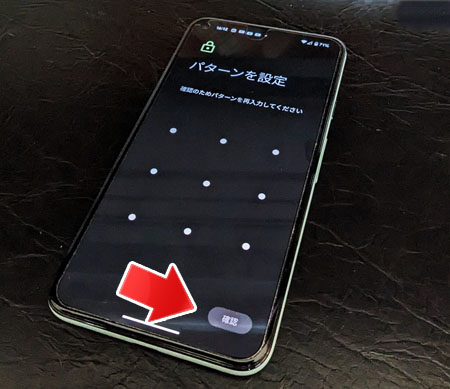
確認のため、もう一度新しいパターンを入力して確認ボタンをタップします。前に入力したパターンと合致したら、新しいパターンが設定されます。
確認を行わないと、意図しないパターンだった場合にロックの解除ができなくなるためです。
パターンを変更する理由
- パターンが簡単すぎた
- パターンを誰かに見られてしまった可能性がある
パターンが簡単だと万が一紛失や盗難にあったとき、第三者でも簡単に突破されてしまう恐れがあります。
また、パターンによるロック解除はセキュリティ性が高い方法ではなく、ちょっと盗み見されただけで簡単にバレてしまう可能性があります。
誰かに見られてしまった可能性がある場合、パターンを変更した方が安全です。
関連記事
パターンによるロック解除のセキュリティ性を少しでも上げるには、軌跡を表示しない方法もあります。